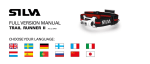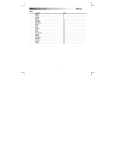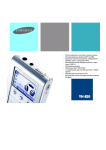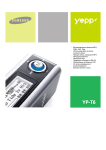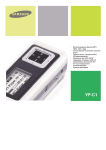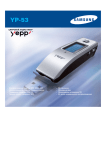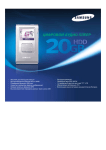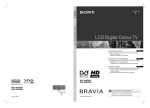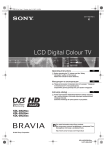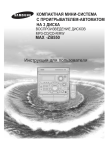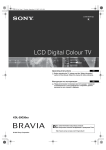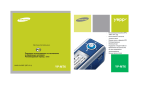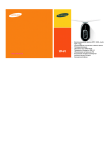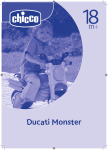Download Samsung YP-T8Q Инструкция по использованию
Transcript
2 Особенности плеера Воспроизведение файлов MP3, WMA, Audio ASF и Ogg Ваш плеер поддерживает воспроизведение файлов форматов MP3, WMA, Audio ASF и Ogg. Поддержка функции USB-хост Подсоединяйте такие внешние устройства, как цифровые фотокамеры и MP3-плееры для передачи звуковых данных и изображений без необходимости использовать персональный компьютер (ПК). Функция воспроизведения видеофайлов Вы можете просматривать видеофайлы, загрузив их с использованием программы Multimedia Studio. Средство просмотра файлов изображений и текстовых файлов Вы можете просматривать файлы изображений формата JPEG и текстовые файлы TXT. Прямая запись в формате MP3 Вы можете преобразовать в файлы формата MP3 аудио сигнал с компакт-диска, аудиокассеты, а также передачи радиостанций. 3 Особенности плеера Высокоскоростная передача данных по шине USB 2.0 Максимальная скорость передачи данных составляет 120 Мбит/с. Окружающий звук DNSe Функция окружающего звука добавляет звучанию объемность. 1,8-дюймовый цветной дисплей TFT LCD Вы можете с высоким качеством просматривать изображения и видеофайлы. Поддержка различных игр Вы можете играть в различные игры, такие, как дартс и бег с барьерами, используя датчик, реагирующий на положение и перемещение плеера. Встроенная ионно-литиевая аккумуляторная батарея Встроенная ионно-литиевая аккумуляторная батарея обеспечивает воспроизведение в течение 20 часов (В соответствии с измерениями, проведенными компанией-изготовителем) Обновляемое встроенное ПО Вы можете обновлять встроенное программное обеспечение при появлении его новых версий. Проверяйте на домашней странице плеера (mp3.samsung.ru), не появились ли обновления программного обеспечения. 4 Содержание Глава 1 Подготовка к работе Особенности плеера .............................................................2 Инструкции по технике безопасности ..................................6 Меры предосторожности при пользовании зарядным устройством ...........................................................................8 Зарядка батареи ....................................................................9 Комплект поставки...............................................................10 Расположение органов управления ...................................11 Дисплей ................................................................................12 Глава 2 Подсоединение к компьютеру Подключение плеера к ПК ..................................................13 Установка программного обеспечения.........................13 Подключение плеера к ПК с помощью кабеля USB ....15 Ручная установка драйвера USB........................................17 Если во время установки драйвера USB произошла ошибка.........................................................17 Использование в качестве съемного диска.......................19 Загрузка файлов ............................................................19 Отсоединение кабеля USB............................................20 Установка программы Media Studio....................................21 Использование программы Media Studio ...........................23 Загрузка файлов ............................................................23 Пересылка списка воспроизведения ............................25 Форматирование плеера ...............................................27 Копирование дорожек аудио компакт-диска ................28 Создание папки ..............................................................29 Удаление файла ............................................................30 Просмотр справки по программе Media Studio ..................31 Установка программы Multimedia Studio ............................32 Использование программы Multimedia Studio....................34 Редактирование изображений ......................................34 Пересылка изображений ...............................................35 Пересылка видеофайлов .............................................. 37 Захват видеоизображения ............................................ 39 Просмотр справки по программе Multimedia Studio .......... 41 Глава 3 Эксплуатация плеера Воспроизведение музыки ................................................... 42 Включение и выключение плеера ................................ 42 Воспроизведение музыки.............................................. 42 Приостановка воспроизведения................................... 42 Регулировка громкости.................................................. 42 Функция блокировки ...................................................... 42 Поиск музыкальных и голосовых файлов.......................... 43 Поиск определенных фрагментов файла при воспроизведении ........................................................... 43 Смена файла при воспроизведении ............................ 43 Смена файла при остановленном плеере................... 43 Повтор фрагмента............................................................... 44 Точка начала.................................................................. 44 Точка окончания ............................................................ 44 Запись голоса ...................................................................... 45 Запись в формате MP3 ....................................................... 46 Настройка основных функций в режиме "Музыка"............ 47 Закладка......................................................................... 47 Список воспроизведения .............................................. 47 Режим воспроизведения ............................................... 48 Система DNSe ............................................................... 49 Режим кнопки NAVI (Навигация)................................... 49 Режим меню......................................................................... 51 Использование функции навигации................................... 52 Создание списка воспроизведения.................................... 53 Создание списка воспроизведения .............................. 53 Воспроизведение списка воспроизведения................. 53 Прослушивание радиопередач в диапазоне FM............... 54 Переключение в режим FM-радио................................ 54 Поиск частоты радиостанции ....................................... 54 Запись радиопередач в диапазоне FM.............................. 54 5 Содержание Настройка основных функций в режиме "FM" ...................55 Добавление к предустановленным частотам ..............55 Автонастройка................................................................55 Поиск предустановленных частот ................................55 Удаление предустановленных частот ..........................56 Регион FM.......................................................................56 Уровень поиска FM ........................................................57 Запись FM передачи по таймеру ..................................57 Просмотр текста ..................................................................58 Настройка основных функций в режиме "Текст" ...............59 Установка закладки........................................................59 Закладка .........................................................................59 Цвет просматриваемого текста.....................................59 Просмотр изображений .......................................................60 Просмотр видеофайлов ......................................................61 Использование игр ..............................................................62 Бег с барьерами .............................................................62 Hextris..............................................................................63 Pipe Plus..........................................................................64 Дартс...............................................................................65 Использование функции USB-хост.....................................66 Подключение внешнего устройства .............................66 Передача файлов от внешнего устройства в плеер ...67 Удаление файлов во внешнем устройстве ..................68 Передача файлов из плеера во внешнее устройство.69 Удаление файлов в плеере...........................................70 Устройства, совместимые с USB-хостом плеера YP-T8..................................................................71 Настройка дополнительных функций.................................72 Выбор режима воспроизведения .......................................73 Режим воспроизведения ...............................................73 Установка звукового эффекта ............................................73 Система DNSe................................................................74 Пользовательские настройки объемного звука ...........74 Пользовательские настройки объемного звука ...........75 Режим "Улица" ............................................................... 75 Пользовательский эквалайзер ..................................... 76 Скорость воспроизведения........................................... 76 Скорость поиска............................................................. 77 Время воспроизведения Интро .................................... 77 Настройка записи ................................................................ 78 Битрейт........................................................................... 78 Автосинхронизация ....................................................... 78 Настройки времени/будильника......................................... 79 Установка даты/времени............................................... 79 Установка будильника................................................... 79 Таймер "сон" .................................................................. 79 Настройки дисплея.............................................................. 80 Скорость прокрутки ....................................................... 80 Цвет просматриваемого текста .................................... 80 Время подсветки............................................................ 80 Часы - заставка.............................................................. 81 Установка языка .................................................................. 82 Язык ................................................................................ 82 Настройки системы ............................................................. 83 Delete File (Удалить файл) ............................................ 83 Auto Power Off (Автовыключение питания).................. 83 Resume (Возобновление).............................................. 84 Beep (Звуковой сигнал) ................................................. 85 Default Set (Настройки по умолчанию) ......................... 85 Format (Форматирование) ............................................. 85 Прос86мотр информации о системе.................................. 86 About (О плеере)............................................................ 86 Глава 4 Дополнительная информация Структура меню ................................................................... 87 Глава 5 Поддержка пользователя Устранение проблем ........................................................... 88 Технические характеристики .............................................. 90 6 Инструкции по технике безопасности Чтобы не получить травму и не повредить плеер, внимательно прочтите и уясните для себя все приведенные ниже инструкции. Не подвергайте плеер воздействию экстремальных температур (выше +35°C и ниже -5°С). Не подвергайте его воздействию влаги. Не нажимайте на плеер слишком сильно. Не допускайте попадания в плеер инородных предметов. Не ставьте на плеер тяжелые предметы. Не подвергайте плеер воздействию химических веществ, таких, как бензол или растворители. Будьте осторожны, чтобы не нажимать на плеер излишне сильно при его ношении на шее во время прослушивания музыки. Не подвергайте плеер воздействию прямых солнечных лучей или источников тепла. Не прикасайтесь к зарядному устройству мокрыми руками. Не пытайтесь самостоятельно разбирать или ремонтировать плеер. Не храните плеер в запыленных местах. Имейте в виду, что наша компания не несет ответственности за ущерб вследствие утраты сохраненных или записанных данных по причине поломки, ремонта плеера или по каким-либо иным причинам. 7 Инструкции по технике безопасности Наушники Следуйте правилам безопасности дорожного движения Не пользуйтесь наушниками при управлении автомобилем или во время поездки на велосипеде. Это не только опасно, но и запрещено законом в некоторых странах. Если на улице вы будете слушать музыку в наушниках на большой громкости, это может привести к несчастному случаю, особенно при переходе через дорогу. Чтобы защитить ваш слух Не пользуйтесь наушниками на слишком большой громкости. Врачи предупреждают, что прослушивание музыки на большой громкости в течение длительного времени вредно для слуха. Если вы почувствовали звон в ушах, уменьшите громкость или прекратите прослушивание. Будьте осторожны, чтобы не зацепить кабель от наушников руками или другими предметами во время прогулки или выполнения физических упражнений. Рабочая температура и влажность окружающей среды Температура окружающей среды : 5°С ~ 35°С Влажность: 10 ~ 75% Информация по защите окружающей среды Соблюдайте местное законодательство, касающееся утилизации упаковочных материалов, использованных батарей и устаревшей аппаратуры. Упаковка плеера сделана из картона, полиэтилена и т.п.; в ней не используются вредные материалы. ¿fl46 “HacÚÓfl˘ËÈ ÔÓ‰ÛÍÚ Ï‡ÍËÓ‚‡Ì ˝Ì‡ÍÓÏ ÒÓÓÚ‚ÂÚÒÚ‚Ëfl ̇ ÓÒÌÓ‚‡ÌËË ÒÂÚËÙËÍaÚa ÒÓÓÚ‚ÂÚÒÚ‚Ëfl, ‚˚‰aÌÌÓ„Ó Ó„aÌÓÏ ÔÓ ÒÂÚËÙËÍaˆËË-PÓÒÚÂÒÚ-åÓÒÍ‚a” 8 Меры предосторожности при пользовании зарядным устройством ВНИМАНИЕ ОПАСНОСТЬ ПОРАЖЕНИЯ ЭЛЕКТРИЧЕСКИМ ТОКОМ. НЕ ОТКРЫВАТЬ Внутри зарядного устройства имеются неизолированные детали, прикосновение к которым может вызвать поражение электрическим током. Для собственной безопасности не открывайте корпус зарядного устройства. Чтобы при использовании зарядного устройства у вас не возникали проблемы, внимательно прочтите данное руководство. - Во избежание пожара или поражения электрическим током не пользуйтесь зарядным устройством вблизи от воды. - Во избежание поражения электрическим током подсоединяйте зарядное устройство только к розетке сети переменного тока напряжением 220 В. - Проверьте, что вилка сетевого шнура зарядного устройства полностью вставлена в электрическую розетку. 9 Зарядка батареи Зарядное устройство поставляется вместе с плеером. Подключите зарядное устройство к розетке сети переменного тока. После выполнения зарядки батареи на дисплее появляется сообщение "Fully Charged!" (Полностью заряжена!). Плеер также можно медленно заряжать с использованием напряжения, подаваемого от ПК через кабель USB. Перезарядка батареи занимает приблизительно 3 часа 30 минут. - - Во избежание пожара не заряжайте батарею в течение более 12 часов. Не подключайте несколько электроприборов к одной розетке электросети. Запрещается использовать неисправное зарядное устройство. При первом использовании аккумуляторной батареи или при использовании аккумуляторной батареи, которая перед этим не использовалась в течение нескольких месяцев, полностью зарядите батарею. Слишком сильная зарядка батареи приводит к уменьшению ее срока службы. Аккумуляторная батарея имеет ограниченный срок службы и ее емкость постепенно уменьшается. Не допускайте контакта металлических предметов, таких, как ожерелья или монеты, с клеммами (металлическими частями) зарядного устройства и встроенной в плеер аккумуляторной батареей. Это может привести к пожару или к поражению электрическим током. Не прикасайтесь к зарядному устройству мокрыми руками. 10 Комплект поставки Наушники Ремешок для ношения на шее Кабель для линейного входа Кабель USB Адаптер USBхоста Плеер Модель Встроенная память Футляр для переноски Зарядное устройство YP-T8V 256 Мбайт YP-T8X 512 Мбайт Установочный компакт-диск YP-T8Z 1 Гбайт Инструкция для пользователя YP-T8Q 2 Гбайт Реальный объем доступной для использования встроенной памяти будет меньше указанного в таблице, так как часть памяти использует встроенное программное обеспечение. Конструкция принадлежностей может изменяться без предварительного уведомления для усовершенствования устройства. 11 Расположение органов управления Гнездо ENC (Кодирование) Гнездо для наушников Ушко ремешка для ношения на шее Дисплей Кнопка Запись Кнопка МЕНЮ Переключатель Hold (Блокировка) Кнопка Вкл./Выкл. Воспроизведение/Пауза Кнопка Переход к дорожке/ Ускоренный поиск Кнопки Навигация/ Регулировка громкости Отверстие RESET (СБРОС) Микрофон Порт для подключения кабеля USB 12 Расположение органов управления Дисплей Таймер записи FM-радиопередачи Индикатор настроек эквалайзера и DNSe Индикатор Воспроизведение/ Стоп/ Пауза Индикатор режима воспроизведения Индикатор установки будильника Индикатор оставшегося заряда батареи Индикатор номера песни Индикатор названия исполнителя Индикатор названия альбома Индикатор названия песни Индикатор громкости Прошедшее время воспроизведения Оставшееся время воспроизведения 13 Подключение плеера к ПК Для Windows 98SE перед тем, как подключать плеер к ПК, необходимо установить драйвер USB. Требования, предъявляемые к системе Ваш ПК должен соответствовать следующим требованиям: Pentium 200 МГц или выше Windows 98 SE/ME/2000/XP 50 Мбайт свободного места на жестком диске Привод CD-ROM (2X или выше) Поддержка порта USB (2.0) DirectX 9.0 или выше Установка программного обеспечения 1 Загрузите установочный компакт-диск в привод CD-ROM. На экране появится показанное ниже окно. Выберите пункт [Install Win98 USB Driver] (Установить драйвер USB для Win98). Щелкните Продолжение... 14 Подключение плеера к ПК 2 Завершите установку, последовательно выполняя инструкции, появляющиеся в окнах программы установки. Щелкните После завершения установки программного обеспечения подключите плеер к ПК, как показано на следующей странице. 15 Подключение плеера к ПК Подключение плеера к ПК с помощью кабеля USB 1 2 Подсоедините один конец кабеля к порту USB на компьютере. 3 Когда драйвер USB будет установлен, на экране появится сообщение о том, что система производит поиск нового устройства. Это сообщение может не появиться. На вкладке "Диспетчер устройств" (Device Manager) убедитесь в том, что установка драйвера завершилась правильно. 4 После установки драйвера USB на вкладке [Device Manager] ([Диспетчер устройств]) должен появиться пункт "Samsung YP-T8 USB Device". Подсоедините другой конец USB-кабеля к порту для кабеля USB в нижней части плеера. Отсоединение от компьютера кабеля USB во время установки драйвера USB, когда программа обращается к плееру или когда компьютер выполняет команду, может вызвать сбой в компьютере. ПК Плеер Кабель USB 16 Подключение плеера к ПК Как проверить правильность установки драйвера USB Windows 98SE/ME: Control Panel → System → Device Manager → Disk Drives → SAMSUNG YP-T8 (Панель управления → Система → Устройства → Дисковые накопители → SAMSUNG YP-T8) Windows 2000/XP: Control Panel → System → Hardware → Device Manager → Disk Drives → SAMSUNG YP-T8 (Панель управления → Система → Оборудование → Диспетчер устройств → Дисковые накопители → SAMSUNG YP-T8) 5 Если драйвер USB не установился автоматически, см. следующую страницу. 17 Ручная установка драйвера USB Если драйвер USB не был установлен автоматически, выполните приведенные ниже инструкции, чтобы установить драйвер вручную. Если во время установки драйвера USB произошла ошибка 1 Проверьте через диспетчер устройств. 2 Проверьте, не стоит ли возле какого-либо из устройств в списке (показано как неизвестное устройство или устройство USB) восклицательный или вопросительный знак. Windows 98SE: Control Panel → System → Device Manager (Панель управления → Система → Оборудование) Щелкните 3 Дважды щелкните мышью на значке устройства, помеченного восклицательным или вопросительным знаком. 4 Выберите вкладку Driver (Драйвер) и щелкните по кнопке [Update Driver] (Обновить драйвер). - - Способы установки могут иметь отличия, в зависимости от типа компьютера и операционной системы. За информацией по установке ПО обратитесь к изготовителю компьютера или в его сервисный центр. Если во время установки драйвера USB система постоянно сообщает об ошибках, отсоедините кабель USB, перезагрузите операционную систему, а затем снова подсоедините кабель USB. Щелкните Продолжение... 18 Ручная установка драйвера USB Выполните приведенные ниже инструкции, чтобы установить драйвер вручную. Щелкните Щелкните Щелкните Щелкните Расположение драйвера USB [CD ROM]\Win98USB\Drivers Щелкните 19 Использование в качестве съемного диска Когда MP3-плеер подключен к ПК, компьютер распознает его, как съемный диск. Вы можете перетаскивать мышью на значок съемного диска музыкальные и другие файлы для их воспроизведения на MP3-плеере. Загрузка файлов 1 2 3 Подключите плеер к ПК с помощью поставляемого с плеером кабеля USB. Щелкните правой кнопкой мыши на значке Пуск (Start), затем выберите пункт Проводник (Explore), чтобы Проводник Windows (Windows Explorer). В Проводнике Windows показывается съемный диск. Выберите файл, который вы хотите сохранить, затем перетащите его мышью на значок съемного диска. (Сохраненные файлы будут воспроизводиться в порядке имен файлов). Перетаскивайте музыкальные файлы в папку MUSIC (Музыка), текстовые файлы в папку TEXT (Текст), файлы изображений в папку PHOTO (Фото) и файлы формата svi в папку VIDEO (Видео). Плеер поддерживает только видеофайлы, имеющие расширение .svi. Для просмотра видеофайлов других форматов конвертируйте файлы с использованием программы Multimedia Studio и затем перенесите конвертированные файлы в память плеера. - Отсоединение кабеля USB во время загрузки файла может привести к сбою в работе устройства. Порядок следования файлов в окне Проводника Windows может не совпадать с порядком их воспроизведения плеером. 20 Использование в качестве съемного диска Отсоединение кабеля USB После окончания передачи файлов, необходимо отсоединить кабель USB следующим образом: 1 Сделайте двойной щелчок мышью на зеленой стрелке, появившейся в правом нижнем углу окна на панели задач. Щелкните 2 Когда появится сообщение [Stop a Hardware Device] (Остановка устройства), щелкните мышью по кнопке [OK] и отсоедините кабель USB. Щелкните Щелкните - Если вы отсоедините кабель USB ненадлежащим образом, файлы в устройстве могут быть повреждены и не будут воспроизводиться. 21 Установка программы Media Studio Media Studio представляет собой программу, которая позволяет загружать музыкальные файлы в плеер и воспроизводить музыкальные файлы на вашем ПК. 1 Загрузите установочный компакт-диск в привод CD-ROM. Выберите пункт [Install Samsung Media Studio] (Установить Samsung Media Studio). Щелкните 2 Выберите язык для программы установки Для установки прилагаемого к плееру программного обеспечения (Media / Multimedia Studio) в операционной системе Windows 2000 или XP войдите в систему как Администратор (Основной пользователь). В противном случае установка может не быть выполнена надлежащим образом. Щелкните 22 Установка программы Media Studio 3 Выполните установку, следуя инструкциям в порядке их появления в диалоговых окнах на экране. На рабочем столе Windows будет создан значок программы Samsung Media Studio. Щелкните 23 Использование программы Media Studio Щелкните мышью по значку программы Media Studio на рабочем столе. Загрузка музыкальных файлов 1 Подключите плеер к ПК. 2 Выберите в окне [Library] (Библиотека) папку с файлом (файлами), которые вы хотите переместить в плеер. В правой стороне экрана появится окно подсоединения устройства. Если окно подсоединения устройства не появится автоматически, выберите пункт [Device] (Устройство) → [Connect Device] (Подсоединить устройство). Содержащиеся в папке файлы появятся в центральной части экрана. Окно Library (Библиотека) Окно подсоединения устройства 24 Использование программы Media Studio 3 Когда в центральной части экрана появятся музыкальные файлы, выберите файл (файлы), которые вы хотите переместить в плеер, затем щелкните мышью кнопку [Передать] . Выбранный файл (файлы) будут переданы в плеер. Щелкните - Для получения более подробной информации обратитесь к оперативной справке [Help] программы. 25 Использование программы Media Studio Пересылка списка воспроизведения 1 2 Подключите плеер к ПК. Выберите пункт меню [File] (Файл) → [Add Playlist] (Добавить список воспроизведения) в верхней части окна программы. Введите имя списка воспроизведения, когда на экране появится окно для ввода. 3 Выберите в окне [Library] (Библиотека) папку с файлом (файлами), которые вы хотите переместить в плеер. Содержащиеся в папке файлы появятся в центральной части экрана. Щелкните Щелкните Продолжение... 26 Использование программы Media Studio 4 Перетащите мышью желаемые файлы в созданный список воспроизведения 5 Выбрав желаемый список воспроизведения, в окне щелкните мышью кнопку [Переслать] списков воспроизведения Входящие в список воспроизведения файлы пересылаются в плеер. Кратковременно нажмите кнопку MENU (Меню) в режиме Music (Музыка) и выберите пункт [Playlist] (Список воспроизведения), чтобы просмотреть пересланный список воспроизведения. Щелкните - Новый список воспроизведения создается щелчком по кнопке [Добавить] в окне Playlist (Список воспроизведения). Выбранный список воспроизведения удаляется щелчком по кнопке [Удалить] . - Для получения более подробной информации обратитесь к оперативной справке [Help] программы. 27 Использование программы Media Studio - При форматировании удаляются все файлы, хранящиеся в памяти MP3-плеера, так что максимальный объем памяти становится доступным для сохранения новых файлов. Это освобождает вас от необходимости удалять ненужные файлы по одному. Форматирование плеера 1 2 3 Подключите плеер к ПК. Выберите пункт меню [Device] (Устройство) → [Format] (Форматировать) в верхней части окна программы. Когда появится окно форматирования, щелкните кнопку [Start] (Пуск). Память плеера форматируется и все сохраненные в ней файлы будут удалены. Щелкните Щелкните - Для получения более подробной информации обратитесь к оперативной справке [Help] программы. 28 Использование программы Media Studio Копирование дорожек аудио компакт-диска 1 2 Загрузите в дисковод ПК компакт-диск, содержащий музыкальные файлы для копирования. Щелкните кнопку [Search Audio CD] (Поиск аудио CD) в нижней части экрана. Показываются дорожки, содержащиеся на компакт-диске. Щелкните 3 Выберите дорожки, которые вы хотите скопировать, и щелкните кнопку [Rip a CD] (Копирование CD). Выбранная дорожка преобразуется в файл формата MP3. Для изменения настроек копирования выберите пункт меню [Tools] (Инструменты) → [Audio Source Format Conversion Settings] (Настройки преобразования формата аудио источника) в верхней части экрана. Изменить формат Путь сохранения - Для получения более подробной информации обратитесь к оперативной справке [Help] программы. 29 Использование программы Media Studio Создание папки 1 2 3 Подключите плеер к ПК. Щелкните кнопку [Create Folder] (Создать папку) устройства. , расположенную в нижней части окна подсоединения Когда появится окно ввода, введите имя новой папки. Создается новая папка. Если вы откроете новую папку и перенесете файл, файл будет перенесен во вновь созданную папку. - Для получения более подробной информации обратитесь к оперативной справке [Help] программы. 30 Использование программы Media Studio Удаление файла 1 2 3 Подключите плеер к ПК. После выбора требующихся файлов или папок в окне подсоединения устройства щелкните кнопку [Delete] (Удалить) , расположенную в нижней части окна подсоединения устройства. Щелкните кнопку [Confirm] (Подтвердить), когда появится окно подтверждения удаления. Выбранная папка или файл удаляется. - Для получения более подробной информации обратитесь к оперативной справке [Help] программы. Щелкните 31 Просмотр справки по программе Media Studio Запустите программу Media Studio и нажмите клавишу F1. Появляется оперативная справка по программе. Щелкните на пункте Help в верхней части окна программы. Щелкните в ниспадающем меню на пункте Help, и на экране появится окно справки по программе. Щелкните - Технология распознавания музыкальных файлов и относящаяся к ней информация предоставлены компанией Gracenote и службой Gracenote CDDB® Music Recognition ServiceSM - CDDB является зарегистрированным товарным знаком компании Gracenote. Логотип Gracenote и логотип Gracenote CDDB, а также логотип "Powered by Gracenote CDDB" являются товарными знаками компании Gracenote. Music Recognition Service и MRS являются сервисными знаками компании Gracenote. 32 Установка программы Multimedia Studio Multimedia Studio представляет собой программу, которая поддерживает редактирование изображений, воспроизведение и преобразование форматов видеофайлов, а также создание мультимедийных альбомов. 1 Загрузите установочный компакт-диск в привод CD-ROM. Появится показанный ниже экран. Выберите пункт [Install Multimedia Studio] (Установить Multimedia Studio). Щелкните 2 Выберите язык для программы установки. Щелкните 33 Установка программы Multimedia Studio 3 Завершите установку, последовательно выполняя инструкции, появляющиеся в окнах программы установки. Щелкните Щелкните Щелкните Щелкните Щелкните 34 Использование программы Multimedia Studio Запустите программу Multimedia Studio с рабочего стола Windows. Редактирование изображений 1 Выберите папку, содержащую изображения для редактирования, из окна каталогов, расположенного в верхней левой части экрана программы Multimedia Studio. Сохраненные в папке файлы будут показаны в окне списка файлов в правой части экрана. Щелкните 2 Выберите изображение для редактирования. 3 Щелкните кнопку [Edit Img] (Редактировать изображение). Выбранное изображение будет показано в окне [Preview image] (Предварительный просмотр изображения). Из окна [Picture Editor] (Редактор изображения) вы можете выполнять такие функции, как редактирование изображений фоновых рисунков для экрана, редактирование слоев, вставка графических элементов, создание рамок и другие функции редактирования изображений. - Для получения более подробной информации обратитесь к оперативной справке [Help] программы. Щелкните 35 Использование программы Multimedia Studio Пересылка изображений Подключите плеер к ПК. 1 2 3 Выберите пункт [File] (Файл) → [Export images to device] (Экспортировать изображения в устройство) в меню, расположенном в верхней части окна программы Multimedia Studio. 4 Выберите устройство, подключенное к ПК, в окне [Select device] (Выбрать устройство), а затем щелкните кнопку [OK]. Выберите изображение(я) для пересылки в плеер. Щелкните Щелкните Продолжение... 36 Использование программы Multimedia Studio 5 Задайте размер изображения и путь к нему в окне [Resize images] (Изменить размеры изображений), а затем щелкните кнопку [OK]. Изображение будет послано в выбранное устройство. Посланное в плеер изображение можно просматривать, выбрав в меню пункт [Photo/Video] (Фото/Видео) → [Photo] (Фото). Оптимальный для просмотра на дисплее плеера размер изображения равняется 160 х 128. Если изображение не показывается на экране дисплея плеера правильно, подстройте размер изображения. Щелкните - Путь указывает расположение папки, в которой преобразованное изображение(я) будет сохранено на вашем ПК. - Сохраненные в памяти плеера файлы изображений можно удалить, выбрав в меню пункт [File] (Файл) → [Delete images from device] (Удалить изображения из устройства). - Для получения более подробной информации обратитесь к оперативной справке [Help] программы. 37 Использование программы Multimedia Studio Пересылка видеофайлов 1 2 3 Подключите плеер к ПК. 4 Выберите устройство, подключенное к ПК, в окне [Select device] (Выбрать устройство), а затем щелкните кнопку [OK]. Выберите видеофайл(ы) для пересылки в плеер. Выберите пункт [File] (Файл) → [Export videos to device] (Экспортировать видео в устройство) в меню, расположенном в верхней части окна программы Multimedia Studio. Щелкните Щелкните Продолжение... 38 Использование программы Multimedia Studio 5 Выберите в окне выбора папки папку, в которой вы хотите сохранить видеофайл, затем щелкните кнопку [OK]. 6 При появлении на экране окна преобразования щелкните по кнопке [Convert] (Преобразовать) . В плеер передается видеофайл, преобразованный в формат svi. Посланный в плеер видеофайл можно просматривать, выбрав в меню пункт [Video] (Видео). Щелкните Перед преобразованием и пересылкой видеофайла вы должны проверить следующее. 1. Убедитесь в том, что на ваш ПК установлен пакет DirectX 9.0 или более поздняя версия. 2. Убедитесь в том, что на ваш ПК установлен плеер Windows Media Player 9.0 или более поздняя версия. 3. Убедитесь в том, что на ваш ПК установлен пакет кодека Unified Codec Pack. - Сохраненные в памяти плеера видеофайлы можно удалить, выбрав в меню пункт [File] (Файл) → [Delete videos from device] (Удалить видео из устройства). - Для получения более подробной информации обратитесь к оперативной справке [Help] программы. 39 Использование программы Multimedia Studio Программа Multimedia Studio позволяет вам "захватить" неподвижный кадр из видео файла и сохранить его в качестве изображения для последующей пересылки в плеер YP-T8. Захват видеоизображения 1 Щелкните кнопку [Capture] (Захват) в верхней части меню программы Multimedia Studio. Появится экран программы Media Player. Щелкните 2 Щелкните по пункту [Menu] (Меню) → [Open] (Открыть) на вашем ПК и выберите видеофайл для воспроизведения. Начнется воспроизведение выбранного видеофайла. Щелкните Щелкните Продолжение... 40 Использование программы Multimedia Studio 3 Щелкните кнопку [Capture] (Захватить), а затем щелкните кнопку которое вы хотите "захватить". [Capture], когда появится изображение, Выбранное изображение будет "захвачено" из видеофайла. 4 Щелкните кнопку [Save] (Сохранить). 5 Выберите каталог, в который вы хотите сохранить изображение, из окна [Save As] (Сохранить как) и щелкните кнопку [Save] (Сохранить). Save This captured image (Сохранить это захваченное изображение): сохраняет текущее выбранное изображение. Save All captured images (Сохранить все захваченные изображения): сохраняет все захваченные изображения. Выбранное изображение будет сохранено. Щелкните Щелкните - Кодеки для воспроизведения и преобразования видеофайлов не входят в комплект поставки плеера. Рекомендуется использовать самые новейшие версии кодеков. - Для получения более подробной информации обратитесь к оперативной справке [Help] программы. 41 Просмотр справки по программе Multimedia Studio Запустите программу Multimedia Studio и щелкните по кнопке Help (Справка) в верхней части экрана. Появится оперативная справка по программе. Щелкните 42 Воспроизведение музыки Проверьте, что батарея плеера полностью заряжена и к плееру подключены наушники. Включение и выключение плеера Включение : Чтобы включить плеер, нажмите и удерживайте в нажатом положении кнопку II. Выключение: Чтобы выключить плеер, нажмите и удерживайте в нажатом положении кнопку II. Воспроизведение музыки Нажмите кнопку II. Воспроизведение начинается автоматически. Приостановка воспроизведения Чтобы приостановить воспроизведение, нажмите кнопку II. Если вы не нажмете ни одну кнопку в течение 1 минуты (или в течение установленного вами через меню времени), плеер автоматически выключится. Чтобы возобновить приостановленное воспроизведение, кратковременно нажмите кнопку II. Регулировка громкости Нажимайте кнопки для регулировки громкости в пределах от 00 до 40. Функция блокировки В режиме блокировки не работает ни одна кнопка плеера. Сдвиньте переключатель - (Блокировка) на корпусе плеера в направлении, указанном стрелкой. Если имя файла не показывается правильно, перемещаясь через меню перейдите к пункту [Settings] (Настройки) →[Language] (Язык) и затем измените установленный язык. Файлы формата WMA могут воспроизводиться только если они записаны с битрейтом от 48 Кбит/с до 192 Кбит/с. Время до выключения плеера может быть установлено через меню (см. стр. 83). 43 Поиск музыкальных и голосовых файлов Поиск определенных фрагментов файла при воспроизведении Чтобы найти нужное место файла, во время воспроизведения нажмите и удерживайте нажатой кнопку Чтобы возобновить нормальное воспроизведение, отпустите кнопку. . Смена файла при воспроизведении Для перехода к следующему файлу во время воспроизведения, кратковременно нажмите кнопку . Для воспроизведения предыдущего файла, в течение первых 5 секунд от начала воспроизведения файла кратковременно нажмите кнопку . Для перехода к началу текущего файла, кратковременно нажмите кнопку спустя более 5 секунд от начала его воспроизведения. Смена файла при остановленном плеере При нахождении плеера в режиме стоп/пауза нажмите кнопку следующему файлу. - для перехода к предыдущему/ Файл с переменным битрейтом (VBR): Файл, коэффициент сжатия которого непрерывно изменяется в соответствии с характеристиками звука, такими, как высота его тона. При воспроизведении файлов, записанных с переменным битрейтом, предыдущий файл может не начать воспроизводиться, даже если вы нажмете кнопку менее, чем через 5 секунд после начала воспроизведения файла. Файлы, которые первоначально были закодированы в формате MP2 или MP1 и расширение которых было затем изменено на MP3, могут не воспроизводиться. 44 Повтор фрагмента Точка начала При воспроизведении музыкальных файлов, кратковременно нажмите кнопку A↔B в начале фрагмента, который вы хотите повторить. На дисплее появится значок А↔. Точка окончания Вновь кратковременно нажмите кнопку A↔B в конце фрагмента, который вы хотите повторить. На дисплее появляется значок A↔B. Выбранный вами фрагмент будет циклически повторяться. Для отмены циклического повтора фрагмента кратковременно нажмите кнопку А↔В. - Повтор фрагмента автоматически прекращается при использовании быстрого поиска с помощью кнопок . 45 Запись голоса 1 2 Чтобы начать запись голоса, нажмите кнопку и удерживайте ее в нажатом положении. 3 Когда появится экран Confirm (Подтвердить), выберите поле [Yes] (Да) или [No] (Нет). Чтобы остановить запись и сохранить голосовой файл, нажмите кнопку еще раз. Голосовым файлам последовательно присваиваются имена V∗∗∗∗001, V∗∗∗∗002; после записи файлы сохраняются в формате MP3 в папке [RECORDED] → [VOICE]. Если вы выберете [Yes] (Да), записанный файл начнет воспроизводиться. Месяц День Порядок записи - При заполнении памяти запись голоса автоматически прекращается. Функция записи голоса не работает при прослушивании радиопередач в диапазоне FM или когда к плееру подсоединен кабель для линейного входа. Во время записи заблокирована подача звукового сигнала при нажатии кнопок. 46 Запись в формате MP3 Соедините аудио выход (или линейный выход) внешнего источника аудиосигнала с гнездом ENC (Кодирование) на корпусе плеера с помощью кабеля для линейного входа. 1 Нажмите кнопку "Воспроизведение" на внешнем устройстве, чтобы начать воспроизводить музыку, которую вы хотите записать. Чтобы начать запись в формате MP3, нажмите кнопку и удерживайте ее в нажатом положении. При нажатии кнопки II запись приостанавливается, а при повторном нажатии кнопки II запись 2 возобновляется. 3 Если во время записи нажать кнопку еще раз, запись останавливается и создается новый MP3-файл. 4 Когда появится экран Confirm (Подтвердить), выберите поле [Yes] (Да) или [No] (Нет). Файлам последовательно присваиваются имена L∗∗∗∗001, L∗∗∗∗002, и они сохраняются в формате MP3 в папке [RECORDED] → [LINE]. Если вы выберете [Yes] (Да), записанный файл начнет воспроизводиться. - Битрейт файлов может быть установлен в диапазоне от 32 Кбит/с до 192 Кбит/с. Во время записи заблокирована подача звукового сигнала при нажатии кнопок. - Не отсоединяйте кабель для линейного входа во время записи. Если заряд батареи недостаточен, плеер не выполнит запись файла полностью. Перед записью установите приемлемый уровень громкости на внешнем источнике сигнала. Слишком высокий или низкий уровень громкости может привести к ухудшению качества записи. 47 Настройка основных функций в режиме "Музыка" Вы можете перемещаться по меню и выбирать его пункты, используя кнопку NAVI (Навигация). Для возврата к предыдущему меню нажимайте кнопку . Закладка 1 Кратковременно нажмите кнопку MENU (Меню) в режиме Music (Музыка). 2 Переместитесь к пункту [Bookmark] (Закладка) и нажмите кнопку NAVI (Навигация). 3 Переместитесь к пункту [Move] (Перейти) или [Delete] (Удалить) и нажмите кнопку NAVI. Move: Выберите нужную закладку и нажмите кнопку NAVI. После этого вы перейдете к месту, помеченному "закладкой". Delete: Выберите нужную закладку и нажмите кнопку NAVI. Выбранная закладка удаляется. - Чтобы установить закладку, выберите пункт меню [NAVI Button mode] (Режим кнопки NAVI) → [Bookmark] (Закладка) (см. стр. 50). Список воспроизведения 1 Кратковременно нажмите кнопку MENU (Меню) в режиме Music (Музыка). 2 Переместитесь к пункту [Playlist] (Список воспроизведения) и нажмите кнопку NAVI (Навигация). Будут показаны созданные вами списки воспроизведения. Переместитесь к желаемому списку воспроизведения и нажмите кнопку NAVI. 3 Выбранный список воспроизведения начнет воспроизводиться. - Чтобы создать список воспроизведения, обратитесь к разделу "Создание списка воспроизведения" (см. стр. 50). 48 Настройка основных функций в режиме "Музыка" Режим воспроизведения 1 2 3 Кратковременно нажмите кнопку MENU (Меню) в режиме Music (Музыка). Переместитесь к пункту [Play Mode] (Режим воспроизведения) и нажмите кнопку NAVI (Навигация). Переместитесь к желаемому режиму воспроизведения и нажмите кнопку NAVI. Normal Repeat Folder Repeat All Repeat 1 Shuffle Folder Shuffle All Intro : : : : : : : Однократное воспроизведение всех файлов в обычном порядке. Повтор файлов текущей папки Повтор всех файлов. Повтор одного файла. Воспроизведение файлов данной папки в случайном порядке. Воспроизведение всех файлов в случайном порядке. Воспроизведение нескольких первых секунд каждого музыкального файла. 49 Настройка основных функций в режиме "Музыка" Система DNSe 1 Кратковременно нажмите кнопку MENU (Меню) в режиме Music (Музыка). 2 3 Переместитесь к пункту [DNSe] и нажмите кнопку NAVI (Навигация). Переместитесь к желаемому режиму работы эквалайзера и нажмите кнопку NAVI. 3D-User (3D-пользовательский) → 3D-Studio (3D-студия) → 3D-Stage (3Dсцена) → 3D-Club (3D-клуб) → Normal (Нормальный) → Rock (Рок) → House (Хаус) → Dance (Танцевальная ) → Jazz (Джаз) → Ballad (Баллады) → Rhythm & Blues (Ритм-н-блюз) → Classical (Классика) → User EQ (Пользовательский эквалайзер) Режим кнопки NAVI (Навигация) 1 Кратковременно нажмите кнопку MENU (Меню) в режиме Music (Музыка). 2 Переместитесь к пункту [NAVI Button Mode] (Режим кнопки NAVI) и нажмите кнопку NAVI (Навигация). 50 Настройка основных функций в режиме "Музыка" Выберите желаемый режим работы и нажмите кнопку NAVI. 3 Visual (Визуальный): При удерживании в нажатом положении кнопки NAVI в режиме "Музыка" изменяется выбранный экран эффектов. Экран эффектов 1, 2, 3 → Экран эквалайзера Play Mode (Режим воспроизведения): При удерживании в нажатом положении кнопки NAVI в режиме "Музыка" изменяется режим воспроизведения. Normal (Обычный) → Repeat Folder (Повтор папки) → Repeat All (Повтор всех) → Repeat 1 (Повтор 1) → Shuffle Folder (Папка вперемешку) → Shuffle All (Все вперемешку) → Intro (Интро) Bookmark (Закладка): При удерживании в нажатом положении кнопки NAVI в режиме "Музыка" устанавливается "закладка" в текущем месте. При установленной закладке показывается значок " ". - Установив закладку, вы легко можете найти указанное закладкой место. 51 Режим МЕНЮ Для входа в режим Меню нажмите кнопку MENU (Меню) и удерживайте ее нажатой. Выберите нужный пункт меню с помощью кнопки NAVI (Навигация) и затем нажмите кнопку NAVI. Для выхода из режима Меню нажмите кнопку MENU. Music (Музыка): Проверка воспроизводящегося в данный момент файла Navigation (Навигация): Переход в режим навигации и просмотра файлов Playlist (Список воспроизведения): Для воспроизведения только тех файлов, которые вы хотите услышать FM Radio (FM-радио): Прослушивание радиопередач в диапазоне FM Text (Текст): Для чтения текстовых файлов Photo (Фото): Для просмотра изображений, сохраненных в файлах Video (Видео): Для просмотра видеофайла Game (Игра): Чтобы играть в игры Host (Хост): Для передачи сохраненных в памяти плеера файлов на внешние устройства или передачи сохраненных на внешних устройствах файлов в память плеера. Settings (Настройки): Настройка дополнительных функций плеера - Плеер выходит из режима Меню, если в этом режиме в течение одной минуты не была нажата ни одна кнопка. 52 Использование функции навигации С помощью функции навигации, вы можете легко находить нужные файлы или переключать режимы работы плеера. 1 Нажмите кнопку NAVI (Навигация), чтобы войти в режим навигации или нажмите и удерживайте кнопку МENU (Меню) для входа в меню и затем выберите в меню пункт Navigation (Навигация). 2 Выберите файл или папку для воспроизведения. 3 Нажмите кнопку NAVI. - : для перехода в папку более высокого уровня. : для перехода в папку более низкого уровня. : для перемещения к папке или файлу внутри выбранной папки. A↔B: Когда выбран файл, этот выбранный файл будет включен в список воспроизведения. Начнется воспроизведение выбранного файла. Для выхода из режима навигации, нажмите кнопку MENU в режиме навигации. Плеер выходит из режима навигации, если в этом режиме в течение одной минуты не была нажата ни одна кнопка. 53 Создание списка воспроизведения Создание списка воспроизведения 1 2 Нажмите кнопку NAVI (Навигация), чтобы войти в режим навигации. Переместитесь к нужному файлу и нажмите кнопку A↔B. На выбранном файле устанавливается метка и он добавляется в список воспроизведения [playlist] ↔ [MYLIST]. Чтобы просмотреть список воспроизведения [MYLIST], нажмите кнопку MENU (Меню) в режиме Music (Музыка) и выберите пункт Playlist (Список воспроизведения) Чтобы исключить файл из списка воспроизведения, переместитесь в режиме Навигации к помеченному файлу и нажмите кнопку A↔B еще раз. Прослушивание списка воспроизведения 1 Нажмите и удерживайте кнопку МENU (Меню) для входа в меню и затем выберите в меню пункт Playlist (Список воспроизведения). На дисплее появляется составленный вами список (списки) воспроизведения. 2 Переместитесь к нужному списку воспроизведения и нажмите кнопку NAVI (Навигация). Начнется воспроизведение выбранного списка воспроизведения. 54 Прослушивание радиопередач в диапазоне FM Переключение в режим FM-радио Нажмите кнопку MENU (Меню) и удерживайте ее нажатой. Выберите в меню пункт FM Radio (FM-радио), а затем нажмите кнопку NAVI (Навигация). Поиск частоты радиостанции Ручной поиск: Нажимайте кнопки для увеличения или уменьшения частоты. Автоматический поиск: Нажмите и удерживайте кнопки для автоматического поиска принимаемой частоты. Запись радиопередач в диапазоне FM 1 Во время приема радиопередачи в диапазоне FM нажмите кнопку и удерживайте ее в нажатом положении. Начинается запись передачи текущей FM-радиостанции. 2 Нажмите кнопку еще раз. 3 Когда появится экран Confirm (Подтвердить), выберите поле [Yes] (Да) или [No] (Нет). Создается файл и запись прекращается. Файлам последовательно присваиваются имена F∗∗∗∗001, F∗∗∗∗002...; после записи файлы сохраняются в формате MP3 в папке [RECORDED] → [FM]. Если вы выберете [Yes] (Да), записанный файл начнет воспроизводиться. - - Во время записи заблокирована подача звукового сигнала при нажатии кнопок. Вы можете записывать передачи FM-радиостанций только с битрейтом 64 Кбит/с. 55 Настройка основных функций в режиме "FM" Добавление к предустановленным частотам Вы можете вручную предварительно настроиться на частоты желаемых FMрадиостанций. Вы можете сохранить настройку на частоты до 30 радиостанций. 1 2 Нажмите кнопку MENU (Меню) в режиме FM. Переместитесь к пункту меню [Add to Preset] (Добавить к предустановкам) и нажмите кнопку NAVI (Навигация). Частота текущей радиостанции добавляется к предустановленным частотам. Автонастройка 1 2 Нажмите кнопку MENU (Меню) в режиме FM. Переместитесь к пункту меню [Auto Preset] (Автонастройка) и нажмите кнопку NAVI (Навигация). Сохраняемым частотам радиостанций автоматически присваиваются номера, начиная с 1. Поиск предустановленных частот 1 Нажмите и удерживайте кнопку NAVI (Навигация) в режиме FM. 2 Нажимая кнопки настройки). Плеер переходит в режим Preset (Предустановки). , выберите нужную частоту (номер 56 Настройка основных функций в режиме "FM" Удаление предустановленных частот 1 Нажмите и удерживайте кнопку NAVI (Навигация) в режиме FM. 2 Переместитесь к пункту меню [Delete Preset] (Удалить предустановку) и нажмите кнопку NAVI. 3 После выбора номера предустановленной частоты радиостанции, которую вы хотите удалить, нажмите кнопку NAVI. Плеер переходит в режим Preset (Предустановки). Предустановка под выбранным вами номером будет удалена. Регион FM Нажмите кнопку MENU (Меню) в режиме FM. 1 2 Переместитесь к пункту меню [FM Region] (Регион FM) и нажмите кнопку NAVI (Навигация). 3 Переместитесь к требующемуся региону FM и нажмите кнопку NAVI. Korea/U.S (Корея/США): Поиск радиостанций в диапазоне FM от 87,5 МГц до 108,0 МГц с шагом 100 кГц. Japan (Япония): Поиск радиостанций в диапазоне FM от 76,0 МГц до 108,0 МГц с шагом 100 кГц. Other Country (Другая страна): Поиск радиостанций в диапазоне FM от 87,50 МГц до 108,00 МГц с шагом 50 кГц. - Устанавливающийся по умолчанию регион FM может быть различным, в зависимости от того, для продажи в каком регионе предназначен плеер. 57 Настройка основных функций в режиме "FM" Уровень поиска FM 1 2 3 Нажмите кнопку MENU (Меню) в режиме FM. Переместитесь к пункту меню [FM Search Level] (Уровень поиска FM) и нажмите кнопку NAVI (Навигация). Выберите желаемый уровень чувствительности FMрадиоприемника для поиска радиостанций и нажмите кнопку NAVI. Чем выше уровень чувствительности FM-радиоприемника, тем больше радиостанций он может принимать. Вы можете выбрать High (Высокий) → Middle (Средний) → Low (Низкий). Запись FM передачи по таймеру 1 Нажмите кнопку MENU (Меню) в режиме FM. 2 Переместитесь к пункту меню [Timer FM Rec.] (FM запись по таймеру) и нажмите кнопку NAVI (Навигация). Поле периодичности записи по таймеру Время начала записи 3 Используйте кнопку или для выбора нужной опции и затем нажмите кнопку NAVI для перехода к следующему полю. Когда в первом поле установлена опция Off (Выкл), переход к следующему полю невозможен. 4 - Завершив настройку записи по таймеру, переместитесь к полю Yes (Да) и нажмите кнопку NAVI. Для выполнения записи по таймеру плеер должен быть выключен. Плеер автоматически включится в предварительно установленное вами время и выполнит запись. После установки записи по таймеру на экране дисплея будет отображаться значок таймера. Время окончания записи Частота FM-станции, передача которой будет записываться 58 Просмотр текста Встроенное в плеер средство просмотра текста позволяет читать текстовые файлы, созданные на вашем ПК. Чтобы текстовые файлы можно было просматривать, они должны иметь расширение .txt. Вы можете читать текстовый файл во время прослушивания музыки. 1 Нажмите и удерживайте кнопку МENU (Меню) для входа в меню и выберите в меню пункт Text (Текст). 2 Кратковременно нажмите кнопку NAVI (Навигация) для перехода к экрану выбора текста. Выберите текст, который вы желаете прочитать, и нажмите кнопку NAVI. На дисплее появляется меню Text (Текст). На экране дисплея будет показан выбранный текстовой файл. - Кнопки : Регулировка громкости. - Кнопки : Переход к предыдущей/следующей странице. Нажмите и удерживайте кнопку МENU (Меню) для входа в меню. 59 Настройка основных функций в режиме "Текст" Вы можете перемещаться по меню и выбирать его пункты, используя кнопку NAVI (Навигация). Для возврата к предыдущему меню нажимайте кнопку . Установка закладки Нажмите и удерживайте кнопку NAVI (Навигация) во время просмотра текста на экране. Текущая страница помечается "закладкой". Вы можете установить только 1 закладку. Закладка Нажмите кнопку MENU (Меню) во время просмотра текста на экране. 1 2 Переместитесь к пункту [Bookmark] (Закладка) и нажмите кнопку NAVI (Навигация). 3 Переместитесь к пункту [Move] (Перейти) или [Delete] (Удалить) и нажмите кнопку NAVI. Move: Переход к месту внутри текстового файла, помеченному "закладкой". Delete: Удаляется закладка, установленная вами в текстовом файле. Цвет просматриваемого текста 1 2 3 Нажмите кнопку MENU (Меню) во время просмотра текста на экране. Переместитесь к пункту [Text Viewer Color] (Цвет просматриваемого текста) и нажмите кнопку NAVI (Навигация). Выберите желаемый цвет и нажмите кнопку NAVI. Текст начинает показываться выбранным цветом. 60 Просмотр изображений Вы можете выбрать изображение для просмотра во время прослушивания музыки. 1 Нажмите и удерживайте кнопку МENU (Меню) для входа в меню и выберите в меню пункт Photo (Фото). На дисплее появляется меню Photo (Фото). 2 Кратковременно нажмите кнопку NAVI (Навигация) для перехода к экрану выбора изображения. Выберите изображение, которое вы желаете просмотреть, и нажмите кнопку NAVI. На дисплее плеера будет показано выбранное изображение. - Кнопки : Регулировка громкости. - Кнопки : Переход к предыдущему/следующему изображению. Нажмите и удерживайте кнопку МENU (Меню) для входа в меню. - Оптимальный размер изображения для просмотра на дисплее плеера составляет 160Х128. При размере более 800Х600 изображению может потребоваться больше времени для отображения на экране. Если размер изображения слишком велик, используйте для изменения размера программу Multimedia Studio и снова перешлите файл на плеер (см. стр. 35). Если изображение, сохраненное в файле, не появляется на экране, то для его правильного отображения снова перешлите файл на плеер, используя программу Multimedia Studio. 61 Просмотр видеофайлов 1 Нажмите и удерживайте кнопку МENU (Меню) для входа в меню и выберите в меню пункт Video (Видео). На дисплее появляется меню Video (Видео). 2 Кратковременно нажмите кнопку NAVI (Навигация) для перехода к экрану выбора видеофайла. Выберите видеофайл, который вы желаете просмотреть, и нажмите кнопку NAVI. Начнет воспроизводиться выбранный видеофайл. - Кнопки : Регулировка громкости. - Кнопки (краткие нажатия): Переход к предыдущему/следующему видеофайлу. - Кнопки (удерживание нажатой): Для быстрого просмотра содержимого видеофайла. - MENU: Проверка времени воспроизведения, общего времени и громкости. Нажмите и удерживайте кнопку МENU (Меню) для входа в меню. - Плеер поддерживает только видеофайлы, имеющие расширение .svi. Для просмотра видеофайлов других форматов конвертируйте файлы с использованием программы Multimedia Studio и затем перенесите конвертированные файлы в память плеера. Для пересылки видеофайлов на плеер обратитесь к параграфу "Пересылка видеофайлов" раздела "Использование программы Multimedia Studio" (см. стр. 37). 62 Использование игр Нажмите и удерживайте кнопку МENU (Меню) для входа в меню. Используйте кнопку или для выбора нужной игры и нажмите кнопку NAVI (Навигация). Бег с барьерами Предел времени Выносливость бегуна Текущий рекорд Текущая дистанция бега Самый высокий рекорд [Как играть] Hurdle (Бег с барьерами) - это игра, во время которой Игрок должен перепрыгнуть через несколько барьеров во время бега к финишной линии. 1 Когда игрок стоит на точке старта, встряхните корпус плеера из стороны в сторону. Игрок начинает бежать. 2 При появлении барьера подается звуковой сигнал. Услышав звуковой сигнал, встряхните плеер вверх и вниз. Игрок перепрыгивает через барьер. - За более подробной информацией обратитесь к пункту Help (Справка) в основном меню (Main Menu). 63 Использование игр Hextris [Как играть] Hextris - это игра в которой игрок укладывает блоки таким образом, чтобы завершить ряд, столбец или диагональ блоками, имеющими больше 3 общих свойств. Когда завершенные блоки удаляются, сила монстра уменьшается. Когда сила монстра уменьшается до 0, вы переходите на следующий уровень игры Счет Следующий блок Уровень Сила монстра Монстр Блок [Как играть] - За более подробной информацией обратитесь к пункту меню Help (Справка). 64 Использование игр Pipe Plus Регулировка громкости Выход Старт Загрузить игру Счет [Как играть] Pipe Plus - это игра, во время которой труба поворачивается, чтобы соединить между собой водоводы слева направо. Если вам удалось соединить водоводы и вода наполнилась до конца, вы переходите на следующий уровень игры. Счет Уровень поворот трубы сдвиг трубы влево Количество труб, которые должны быть соединены Количество воды сдвиг трубы вправо быстрое опускание трубы [Как играть] - За более подробной информацией обратитесь к пункту меню Help (Справка). 65 Использование игр Дартс [Как играть] Дартс - это игра, в которой Игрок бросает стрелы в мишень. Перемещайте плеер влево и вправо, чтобы переместиться в точку броска в цель. Резко наклоните плеер вперед, чтобы бросить стрелу. Количество оставшихся стрел/ общее количество стрел Счет Оставшееся время - За более подробной информацией обратитесь к пункту меню Help (Справка). 66 Использование функции USB-хост Подключение внешнего устройства 1 2 Подсоедините к плееру адаптер USB-хоста. Используйте кабель USB из комплекта внешнего устройства для подсоединения внешнего устройства к адаптеру USB-хоста. Включите питание внешнего устройства. Внешнее устройство USB - Используйте только кабель USB, входящий в комплект внешнего устройства. Плеер Адаптер USB-хоста. Кабель USB (внешнего устройства) 3 Нажмите и удерживайте кнопку МENU (Меню) для входа в меню. Выберите пункт Host (Хост) и нажмите кнопку NAVI (Навигация). 4 Используйте кнопку - или для перемещения к полю [Yes] (Да) и затем нажмите кнопку NAVI. На экране появится меню для внешнего устройства. Когда внешнее устройство подключенное к USB-хосту, потребляет значительную мощность, функция USB-хост может не работать надлежащим образом. 67 Использование функции USB-хост Передача файлов от внешнего устройства в плеер 1 Переместитесь к файлу, который вы хотите передать в плеер, и нажмите кнопку NAVI (Навигация). 2 Когда на экране появится всплывающее окно с подменю, переместитесь к пункту [Copy] (Копировать) и нажмите кнопку NAVI. 3 Выберите папку, в которую копируется файл, и нажмите кнопку NAVI. Кнопки Кнопка : Перемещение вверх и вниз. : Переход во вложенную папку. Выбранный файл будет передан в плеер. Не отсоединяйте внешнее устройство от плеера во время передачи файла. Переданный файл можно найти в выбранной папке плеера. 68 Использование функции USB-хост Удаление файлов во внешнем устройстве 1 Переместитесь на экране содержимого внешнего устройства к файлу, который вы хотите удалить, и нажмите кнопку NAVI (Навигация). Кнопки Кнопка : Перемещение вверх и вниз. : Переход во вложенную папку. 2 Когда на экране появится всплывающее окно с подменю, переместитесь к пункту [Delete] (Удалить) и нажмите кнопку NAVI. 3 Когда появится экран подтверждения удаления, выберите поле [Yes] (Да) и нажмите кнопку NAVI. Выбранный файл будет удален. 69 Использование функции USB-хост Передача файлов из плеера во внешнее устройство 1 Когда на экране показывается содержимое памяти внешнего устройства, нажмите и удерживайте кнопку NAVI (Навигация). Появится экран Navigation (Навигация) плеера. 2 Переместитесь к файлу, который вы хотите передать во внешнее устройство, и нажмите кнопку NAVI. 3 Когда на экране появится всплывающее окно с подменю, переместитесь к пункту [Copy] (Копировать) и нажмите кнопку NAVI. Кнопки Кнопка : Перемещение вверх и вниз. : Переход во вложенную папку. Выбранный файл будет передан на внешнее устройство. Не отсоединяйте внешнее устройство от плеера во время передачи файла. 70 Использование функции USB-хост Удаление файлов в плеере 1 Когда на экране показывается содержимое памяти внешнего устройства, нажмите и удерживайте кнопку NAVI (Навигация). Появится экран Navigation (Навигация) плеера. 2 Переместитесь к файлу, который вы хотите удалить, и нажмите кнопку NAVI (Навигация). 3 Когда на экране появится всплывающее окно с подменю, переместитесь к пункту [Delete] (Удалить) и нажмите кнопку NAVI. 4 Когда появится экран подтверждения удаления, выберите поле [Yes] (Да) и нажмите кнопку NAVI. Кнопки Кнопка : Перемещение вверх и вниз. : Переход во вложенную папку. Выбранный файл будет удален. 71 Использование функции USB-хост Устройства, совместимые с USB-хостом плеера YP-T8 Ниже приведен список цифровых фотокамер и MP3-плееров (компании Samsung), совместимых с функцией USB-хост плеера YP-T8. Этот список может изменяться при обновлении встроенного программного обеспечения плеера. Устройство MP3-плеер (Samsung) Номер модели YP-55 YP-35 YP-53 YP-T5 YP-780 YP-60 YP-T6 YP-MT6 YP-T7 YV-120 VY-H700 VY-S100 Устройство Цифровая фотокамера Номер модели Nicon coolpix-4200 Sony DSC-P93 Sony DSC-T1 Sony DSC-P100 Sony DSC-V1(W1) Fujifilm Finepix-A340 Fujifilm Finepix-F450 Fujifilm Finepix-F610 Kyocera Finecam-SL300R Minolta Dimage-ZI Pentax Optio-S40 Pentax Optio-S Pentax Optio-430RS Panasonic DMC FZ20 Casio EX-Z40 72 Настройка дополнительных функций 1 Нажмите и удерживайте кнопку МENU (Меню) для входа в меню и выберите пункт Settings (Настройки). 2 В меню Settings переместитесь к функции, которую вы хотите настроить, и нажмите кнопку NAVI (Навигация), чтобы выбрать ее. Для возврата в предыдущее меню нажмите кнопку . 73 Выбор режима воспроизведения Нажмите и удерживайте кнопку МENU (Меню) для входа в меню и затем выберите пункт [Settings] (Настройки) → [Music] (Музыка). Режим воспроизведения 1 2 Выберите пункт Play Mode (Режим воспроизведения) в подменю Music (Музыка). Используйте кнопку (Навигация). Normal Repeat Folder Repeat All Repeat 1 Shuffle Folder Shuffle All Intro : : : : : : : или для выбора нужного режима воспроизведения, и нажмите кнопку NAVI Однократное воспроизведение всех файлов в обычном порядке. Повтор файлов текущей папки Повтор всех файлов. Повтор одного файла. Воспроизведение файлов данной папки в случайном порядке. Воспроизведение всех файлов в случайном порядке. Воспроизведение нескольких первых секунд каждого музыкального файла. 74 Установка звукового эффекта Система DNSe Используйте кнопку или для выбора нужного звукового режима, и нажмите кнопку NAVI (Навигация). 3D-User (3D-пользовательский) → 3D-Studio (3D-студия) → 3D-Stage (3D-сцена) → 3D-Club (3D-клуб) → Normal (Нормальный) → Rock (Рок) → House (Хаус) → Dance (Танцевальная ) → Jazz (Джаз) → Ballad (Баллады) → Rhythm & Blues (Ритм-н-блюз) → Classical (Классика) → User EQ (Пользовательский эквалайзер) Выберите пункт User EQ, если вы хотите настроить эквалайзер в соответствии со своими предпочтениями. Пользовательские настройки объемного звука Пользовательская настройка объемного звука применима только в том случае, когда в подменю DNSe выбран 3D звук. [3D] Используйте кнопку или для выбора желаемого уровня 3D (объемного звучания) и нажмите кнопку NAVI (Навигация). Уровень 3D можно установить в диапазоне от 0 до 5. 75 Установка звукового эффекта Пользовательские настройки объемного звука [Bass Enhance] (Усиление басов) Используйте кнопку или для выбора желаемого уровня усиления басов и нажмите кнопку NAVI (Навигация). Уровень усиления басов можно установить в диапазоне от 0 до 3. Режим "Улица" Используйте кнопку или , чтобы выбрать для режима Street Mode (Режим "Улица") состояние On (Вкл) или Off (Выкл) и нажмите кнопку NAVI (Навигация). Off (Выкл): Файлы воспроизводятся с установленным режимом звука. On (Вкл): При прослушивании музыки на улице вы можете слушать звук с более высоким качеством. 76 Установка звукового эффекта Пользовательский эквалайзер Если вы выберете пункт User EQ Set (Пользовательский эквалайзер), то сможете выполнить настройку эквалайзера в соответствии со своими предпочтениями. Нажимайте кнопку или для перемещения вправо или влево, или для регулировки уровня а затем используйте кнопку выбранной частоты. После завершения настройки переместитесь к полю [Yes] (Да) и нажмите кнопку NAVI (Навигация). Скорость воспроизведения Используйте кнопку или , чтобы выбрать желаемую скорость воспроизведения (Play Speed) и нажмите кнопку NAVI (Навигация). Для скорости воспроизведения можно установить значения х0.5, х0.75, х1, х1.25 или х1.5. Чем больше установленное значение, тем быстрее скорость воспроизведения, а чем меньше значение, тем она медленнее. 77 Установка звукового эффекта Скорость поиска Используйте кнопку или , чтобы выбрать желаемую скорость поиска (Search Speed), и нажмите кнопку NAVI (Навигация). Вы можете выбрать значение Off (Выкл) → 10sec (10сек) → 30sec (30сек) → 1min (1мин) → 5min (5мин) → 10min (10мин). Установленная скорость поиска задает временной интервал, пропускаемый во время поиска нужного фрагмента при нажатии кнопок в режиме Music (Музыка). Если в подменю Search Speed (Скорость поиска) вы выберете значение Off (Выкл), то при нажатии кнопок будет выбираться предыдущий или следующий музыкальный файл. Время воспроизведения Интро Используйте кнопку или , чтобы выбрать желаемое время воспроизведения для режима Интро (Intro Time), и нажмите кнопку NAVI (Навигация). Вы можете выбрать 10sec (10сек) → 20sec (30сек) → 30sec (30сек) Когда вы выберете функцию Intro (Интро), начало каждого файла будет воспроизводиться в течение установленного в этом пункте времени. 78 Настройка записи Нажмите и удерживайте кнопку МENU (Меню) для входа в меню и затем выберите пункт [Settings] (Настройки) → [Record] (Запись). Битрейт Используйте кнопку или , чтобы выбрать желаемый битрейт (Bit Rate) для записи, и нажмите кнопку NAVI (Навигация). Для записи музыки в формате MP3 вы можете выбрать одно из следующих значений битрейта: 32 Кбит/с, 64 Кбит/с, 96 Кбит/с, 128 Кбит/с, 160 Кбит/с и 192 Кбит/с. Автосинхронизация Используйте кнопку или , чтобы установить время автосинхронизации (Auto Sync), и нажмите кнопку NAVI (Навигация). Функция Автоматической синхронизации позволяет во время записи в формате MP3 в случае отсутствия звукового сигнала в течение установленного времени разделять кодируемую информацию на отдельные файлы MP3 и сохранять эти файлы. Для временм автоматической синхронизации могут быть установлены значения Off (Выкл), Sync 1 (Синхро 1), 2 sec (2 сек), 3 sec (3 сек), 4 sec (4 сек) или 5 sec (5 сек). При установленном значении Sync 1 запись прекращается и плеер переходит в режим Music (Музыка), если во время записи звуковой сигнал отсутствует более 2 секунд. Если для функции Auto Sync (Автосинхронизация) было выбрано значение Off (Выкл), то запись продолжается даже при отсутствии сигнала и затем вся записанная информация сохраняется в одном файле. 79 Настройки времени/будильника Нажмите и удерживайте кнопку МENU (Меню) для входа в меню и затем выберите пункт [Settings] (Настройки) → [Time/Alarm] (Время/Будильник). Установка даты/времени Вы можете установить текущую дату и время. 1 Используйте кнопку нажмите кнопку . или , чтобы установить время, и 2 Используйте кнопку . нажмите кнопку или , чтобы установить дату, и 3 После завершения установки даты и времени переместитесь к полю [Yes] (Да) и нажмите кнопку NAVI (Навигация). Установка будильника 1 Используйте кнопку или , чтобы установить периодичность срабатывания будильника, и нажмите кнопку 2 Используйте кнопку или , чтобы установить время срабатывания будильника, и нажмите кнопку . 3 После завершения установки будильника переместитесь к полю [Yes] (Да) и нажмите кнопку NAVI (Навигация). . Если плеер выключен при установленном будильнике, то плеер автоматически включится в установленное вами время. - После установки будильника на дисплее отображается значок будильника. Таймер "Сон" Используйте кнопку или , чтобы установить время работы таймера "Сон" и нажмите кнопку NAVI (Навигация). Для таймера сна можно устанавливать значения Off (Выкл), 15~120 минут. По истечении установленного времени плеер автоматически выключится. Если было выбрано значение Off (Выкл), питание не будет выключаться автоматически. 80 Настройки дисплея Нажмите и удерживайте кнопку МENU (Меню) для входа в меню и затем выберите пункт [Settings] (Настройки) → [Display] (Дисплей). Скорость прокрутки Используйте кнопку или , чтобы установить скорость прокрутки информации на дисплее плеера и нажмите кнопку NAVI (Навигация). Normal (Нормальная): Информации о названии музыкального файла прокручивается на дисплее с нормальной скоростью. Fast (Быстрая): Информации о названии музыкального файла прокручивается на дисплее со скоростью быстрее нормальной. Цвет просматриваемого текста Используйте кнопку или , чтобы установить цвет для просматриваемого текста (Text Viewer Color) и нажмите кнопку NAVI (Навигация). При чтении текста он будет отображаться выбранным цветом. Время подсветки Используйте кнопку или , чтобы установить время работы подсветки дисплея, и нажмите кнопку NAVI (Навигация). Вы можете выбрать значения 10 sec (10 сек), 30 sec (30 сек), 1 min (1 мин), 5 min (5 мин), 10 min (10 мин) и Always on (Всегда вкл). Если было выбрано значение Always On (Всегда вкл), подсветка работает постоянно. Когда подсветка выключена, она вновь включается при нажатии любой кнопки. После включения подсветки нажмите соответствующую кнопку еще раз. 81 Настройки дисплея Часы - заставка 1 Используйте кнопку нажмите кнопку . или , чтобы установить тип часов, и Analog (Аналоговые): Будет появляться заставка в виде аналоговых часов со стрелками. Digital (Цифровые): Будет появляться заставка в виде цифровых часов. 2 Используйте кнопку или , чтобы установить время до отображения заставки, и нажмите кнопку . Для времени до отображения заставки может быть установлено значение Off (Выкл), 10 sec (10 сек), 30 sec (30 сек), 1 min (1 мин), 5 min (5 мин) или 10 min (10 мин). Если во время воспроизведения вы не нажимаете ни одной кнопки, то по истечении установленного вами времени на дисплее автоматически начнут отображаться часы - заставка. 3 После завершения установки параметров заставки переместитесь к полю [Yes] (Да) и нажмите кнопку NAVI (Навигация). 82 Установка языка Нажмите и удерживайте кнопку МENU (Меню) для входа в меню и затем выберите пункт [Settings] (Настройки) → [Language] (Язык). Язык С помощью кнопок выберите желаемый язык показа меню и текста. Korean (Корейский) → English (Английский) → French (Французский) → German (Немецкий) → Italian (Итальянский) → Japanese (Японский) → Simplified Chinese (Китайский упрощенный) → Spanish (Испанский) → Traditional Chinese (Китайский традиционный)) → Russian (Русский) → Hungarian (Венгерский) → Dutch (Голландский) → Polish (Польский) → Portuguese (Португальский) → Swedish (Шведский). - Поддерживаемые языки могут изменяться или добавляться. 83 Настройки системы Нажмите и удерживайте кнопку МENU (Меню) для входа в меню и затем выберите пункт [Settings] (Настройки) → [System] (Система). Delete file (Удалить файл) 1 Используйте кнопку NAVI (Навигация). или для перемещения к файлу, который вы хотите удалить, и нажмите кнопку 2 Переместитесь к полю [Yes] (Да) и нажмите кнопку NAVI Выбранный файл будет удален. Auto Power Off (Автовыключение питания) Используйте кнопку или , чтобы установить время до автоматического выключения питания и нажмите кнопку NAVI (Навигация). Вы можете установить значения времени автоматического выключения Off (Выкл), 10 sec (10 сек), 30 sec (30 сек), 1 min (1 мин), 5 min (5 мин), 10 min (10 мин). Если по окончании воспроизведения не нажимается ни одна кнопка, питание автоматически выключится по истечении заданного времени. Если было выбрано значение Off (Выкл), то питание не будет выключаться автоматически. 84 Настройки системы Resume (Возобновление) [Music] (Музыка) Используя кнопку или , выберите состояние [On] (Вкл) или [Off] (Выкл) и нажмите кнопку NAVI (Навигация). Off (Выкл): Воспроизведение возобновляется с начала файла/дорожки, воспроизводившейся в момент остановки. On (Вкл): Воспроизведение возобновляется с того места, где было остановлено. [Text] (Текст) Используя кнопку или , выберите состояние [On] (Вкл) или [Off] (Выкл) и нажмите кнопку NAVI (Навигация). Off (Выкл): Показ текста возобновится с начала файла. On (Вкл): Показ текста возобновится с места, в котором вы закончили просматривать его в последний раз. [Video] (Видео) Используя кнопку или , выберите состояние [On] (Вкл) или [Off] (Выкл) и нажмите кнопку NAVI (Навигация). Off (Выкл): Воспроизведение возобновится с начала видеофайла, воспроизводившегося в момент остановки. On (Вкл): Воспроизведение возобновится с того места, где было остановлено. 85 Настройки системы Beep (Звуковой сигнал) Используя кнопку или , выберите для звукового сигнала (Beep) состояние [On] (Вкл) или [Off] (Выкл) и нажмите кнопку NAVI (Навигация). Off (Выкл): Плеер не подает звуковой сигнал. On (Вкл): Нажатие кнопок сопровождается звуковым сигналом. Default Set (Настройки по умолчанию) Используя кнопку или выберите поле [Yes] (Да) или [No] (Нет) и нажмите кнопку NAVI (Навигация). Yes (Да): Все выбранные настройки будут установлены в исходные состояния. No (Нет): Выбранные настройки остаются без изменения. Format (Форматирование) Используя кнопку или выберите поле [Yes] (Да) или [No] (Нет) и нажмите кнопку NAVI (Навигация). Yes (Да): Будет выполнено форматирование памяти плеера и все сохраненные файлы будут удалены. No (Нет): Память плеера не форматируется. - Необходимо соблюдать осторожность, так как после форматирования невозможно восстановить хранившиеся в памяти плеера файлы. 86 Просмотр информации о системе Нажмите и удерживайте кнопку МENU (Меню) для входа в меню и затем выберите пункт [Settings] (Настройки) → [About] (О плеере). About (О плеере) [Firmware Version] (Версия встроенного ПО) Выберите этот пункт, чтобы проверить версию встроенного программного обеспечения плеера. [Memory] (Память) Выберите этот пункт, чтобы проверить использованную емкость памяти, емкость оставшейся свободной памяти и общую емкость памяти. [Files] (Файлы) Выберите этот пункт, чтобы проверить сохраненные в памяти плеера файлы. 87 Структура меню MENU (МЕНЮ) Music (Музыка) Navigation (Навигация) Playlist (Список воспроизведения) FM Radio (FM-радио) Text (Текст) Photo (Фото) Video (Видео) Game (Игра) Hextris DartGame (Дартс) Hurdle (Бег с барьерами) Pipeplus Music (Музыка) Record (Запись) Time/Alarm (Время/Будильник) Display (Дисплей) Play Mode (Режим воспроизведения) Bit Rate (Битрейт) Date/Time Set (Установка Дата/ Время) DNSe Auto Sync (Автосинхронизация) 3D User Set (3Dпользовательский) Street Mode (Режим Улица) Language (Язык) System (Система) About (О плеере) Scroll Speed (Скорость прокрутки) Delete File (Удалить файл) Firmware Version (Версия встроенного ПО) Alarm Set (Установка будильника) Text Viewer Color (Цвет просматриваемого текста) Auto Power Off (Автовыключение питания) Memory (Память) Sleep (Сон) Backlight Time (Время подсветки) Resume (Возобновление) Files (Файлы) Clock Screen Saver (Часы - заставка) Beep (Звуковой сигнал) User EQ Set (Пользовательский эквалайзер) Default Set (Настройки по умолчанию) Play Speed (Скорость воспроизведения) Format (Форматирование) Search Speed (Скорость поиска) Intro Time (Время Интро) Используйте кнопку для перемещения по меню и выбора его пунктов. USB Host (USB-хост) Settings (Настройки) 88 Устранение проблем Программное обеспечение не работает Проверьте, соответствует ли компьютер рекомендованным системным требованиям. Плеер не работает, ЖК-дисплей ничего не показывает. Установите плеер в исходное состояние, нажав в отверстие RESET (Сброс) предметом с тонким концом, например, скрепкой. Проверьте состояние заряда батареи плеера. Проверьте, не установлен ли переключатель блокировки в положение Hold (Блокировка). Не воспроизводится музыка при нажатии кнопки Воспроизведение в режиме "Воспроизведение". Проверьте, записаны ли файлы формата MP3 или WMA во встроенную память. Проверьте, не установлен ли переключатель блокировки в положение Hold (Блокировка). Не загружаются файлы в память плеера. Проверьте, правильно ли установлен драйвер на компьютере. Проверьте соединение через порты USB между плеером и компьютером. Операционная система ограничивает количество файлов, которое вы можете сохранить в одной папке. Для сохранения файлов создайте папку более низкого уровня. Проверьте, не заполнена ли память плеера. Установите плеер в исходное состояние, нажав в отверстие RESET (Сброс) предметом с тонким концом, например, скрепкой. 89 Устранение проблем Подсветка не работает. Проверьте установленный режим подсветки. Проверьте состояние заряда батареи плеера. Кнопки плеера не работают. Проверьте, не установлен ли переключатель блокировки в положение Hold (Блокировка). В режиме воспроизведения неправильно показывается время воспроизведения. Проверьте, не воспроизводится ли файл с VBR (переменным битрейтом). Файлы с переменным битрейтом поддерживаются только частично. Название файла и информация тега отображается неправильно. Выберите в меню Settings (Настройки) → Language (Язык) и поменяйте настройку языка. В памяти плеера сохранен файл, но на экране появляется сообщение "No File" (Нет файлов). Проверьте, не установлен ли режим воспроизведения папок и воспользуйтесь функцией "Навигация" для изменения режима воспроизведения папок. Вы не можете надлежащим образом подключить плеер к ПК. Win98 SE: Попробуйте подключиться еще раз после установки драйвера. WinME/2000/XP: Щелкните по кнопке Пуск (Start) на рабочем столе для выполнения обновления Windows. После выбора важных обновлений и пакета обновлений Service Pack выполните обновление. Перезагрузите ПК и попробуйте подключиться еще раз. 90 Технические характеристики Модель Емкость встроенной памяти Емкость встроенной аккумуляторной батареи Напряжение питания Габаритные размеры/ Масса Корпус Максимальная скорость передачи файлов Отношение сигнал/шум Выходная мощность на наушники Диапазон воспроизводимых частот Диапазон рабочих температур Принимаемые частоты в диапазоне FM Отношение сигнал/шум FM-приемника Полный коэффициент гармоник FM-приемника Полезная чувствительность FM-приемника Поддерживаемые файлы YP-T8 YP-T8V (256 Мбайт) / YP-T8X (512 Мбайт) / YP-T8Z (1 Гбайт) / YP-T8Q (2 Гбайт) 850 мА-час 3,7 В (ионно-литиевая аккумуляторная батарея) 44,5 х 83 х 15,5 мм/ 55 г Пластмасса 120 Мбит/с 90 дБ с фильтром нижних частот 20 кГц (0 дБ на 1 кГц) 20 мВт (Франция 5 мВт/канал) (на нагрузке 16 Ом) 20 Гц ~ 20 кГц -5 ~ +35°C 87,5 ~ 108,0 МГц 45 дБ 1% 10 дБ АУДИО: MP3 (MPEG1/2/2.5 Layer3), WMA, Ogg (Q0~Q10) ВИДЕО: JPEG, BMP, MPEG4 (GCIF 10~15 кадров/с) 91 Технические характеристики На изделие, к которому прилагается данная Инструкция для пользователя, дана лицензия определенными третьими сторонами, обладающими определенными правами на интеллектуальную собственность. Эта лицензия ограничена правом на частное некоммерческое использование лицензированного содержимого конечными пользователями. Не даны никакие права на коммерческое использование. Лицензия не распространяется ни на какое другое изделие кроме данного изделия и, кроме того, она не распространяется на любое не лицензированное изделие или процесс, соответствующие стандартам ISO/IEC 11172-3 или ISO/IEC 13818-3, используемые или продаваемые в сочетании с этим изделием. Лицензия распространяется только на использование этого изделия для кодирования и/или декодирования аудио файлов, соответствующих стандартам ISO/IEC 11172-3 или ISO/IEC 13818-3. Эта лицензия не дает никаких прав на возможности и функции изделия, не соответствующие стандартам ISO/IEC 11172-3 или ISO/IEC 13818-3. 92 Технические характеристики - ТОЛЬКО В ЕВРОПЕ Приведенная ниже маркировка, имеющаяся на изделии или в прилагаемой к нему документации, указывает на то, что по окончании срока службы изделия оно не должно выбрасываться вместе с другими бытовыми отходами. Для предотвращения возможного ущерба окружающей среде или здоровью людей из-за неконтролируемой утилизации отходов, отделите это изделие от другого бытового мусора и сдайте его в повторную переработку, чтобы способствовать обоснованному повторному использованию материальных ресурсов. Бытовые пользователи должны обратиться либо в магазин, в котором они покупали данное изделие, либо в местные органы власти за более подробной информацией о том, куда и как они могут сдать это изделие для его безопасной для окружающей среды повторной переработки. Корпоративные пользователи должны обратиться к своему поставщику и проверить условия, содержащиеся в договоре купли-продажи. При утилизации это изделие не должно выбрасываться совместно с другими отходами коммерческой деятельности.